Windows Server 2012 Release Candidate发布已有一段时间了,今天对新版本的活动目录的安装与升级做一个演示,同时也了解一下Windows Server 2012 Release Candidate活动目录安装与升级的一个改进。
今天我们的演示环境主要有两台机器,Windows Server 2008 R2
Windows Server 2012 RC:域成员服务器
我们把Windows Server 2012 Release Candidate域成员服务器安装AD DS,并提升为额外域控制器。
1、在Windows Server 2012 RC服务器上打开服务器管理器,选择添加角色和功能
2、打开添加角色和功能向导,点击下一步
3、选择基于角色或基于功能的安装
4、选择要安装角色和功能的服务器
5、选择Active Directory域服务和DNS服务器
6、选择安装
7、点击×××的警告,选择将此服务器提升为域控制器
8、选择向现有域添加域控制器,并且选择域的信息以及管理凭据
9、输入目录还原模式密码
10、点击下一步
11、选择源服务器, 我们这里选择任何域控制器
12、指定AD DS数据库、日志文件和SYSVOL的位置,我们这里作为演示保持默认路径
13、Windows Server 2012 RC将会自动为我们做林和域的架构准备
14、检查配置的选项
15、Windows Server 2012 RC为做升级前先决条件的检查
16、林架构扩展、域架构扩展
17、升级完成,此服务器已成功配置为域控制器,点击关闭,服务器重启
18、检查AD站点和服务,以及共享文件夹NETLOGON和SYSVOL
转载于:https://blog.51cto.com/shihaibo/916241




 本文演示了如何在Windows Server 2012 Release Candidate中安装和升级活动目录域服务(ADDS),包括从成员服务器提升到额外域控制器的全过程。
本文演示了如何在Windows Server 2012 Release Candidate中安装和升级活动目录域服务(ADDS),包括从成员服务器提升到额外域控制器的全过程。
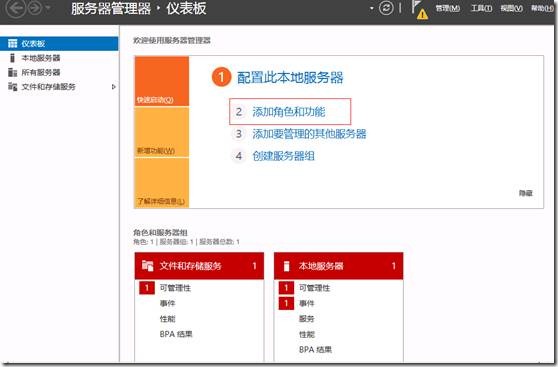
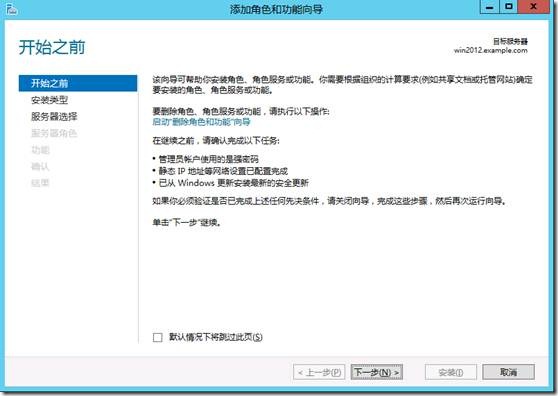
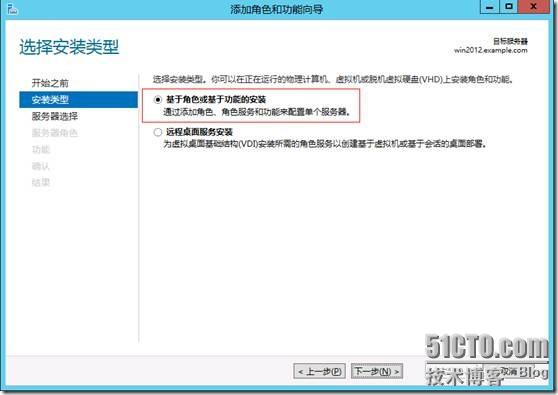
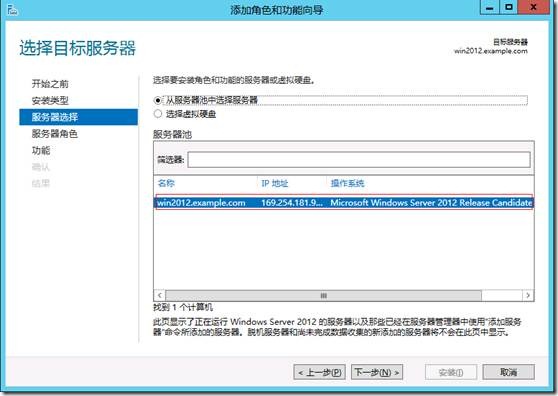
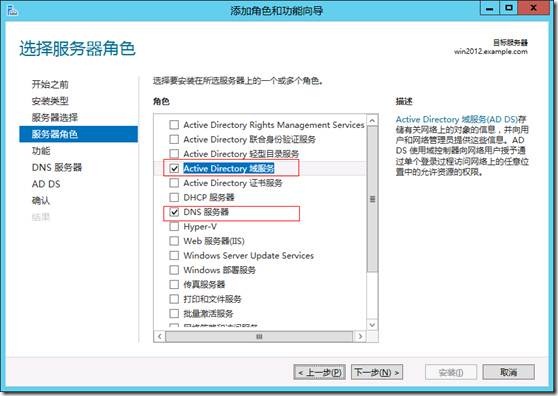
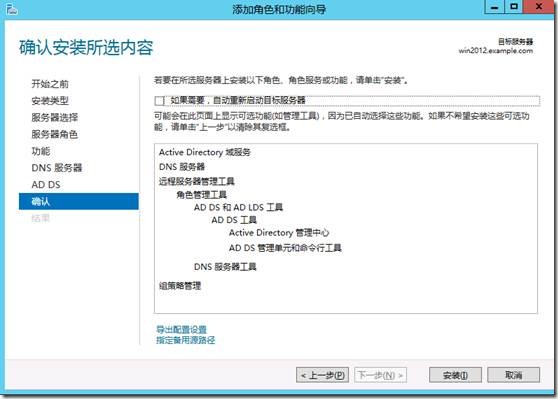
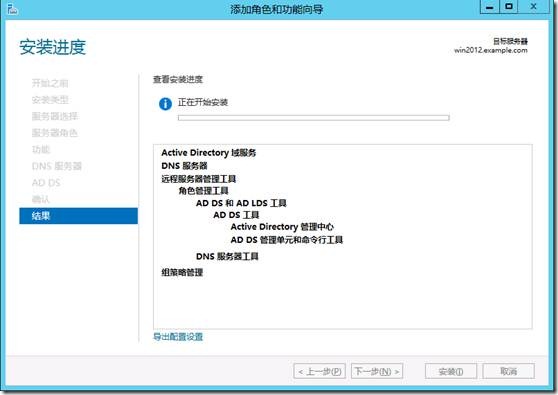
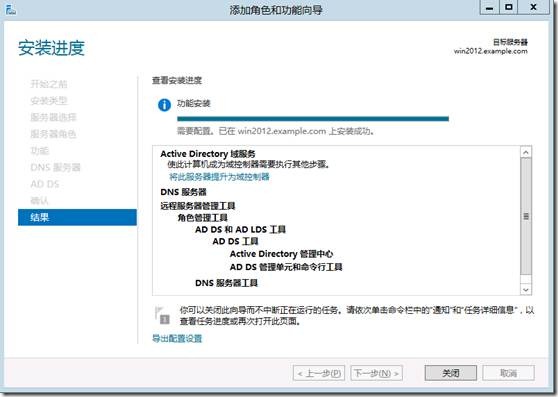
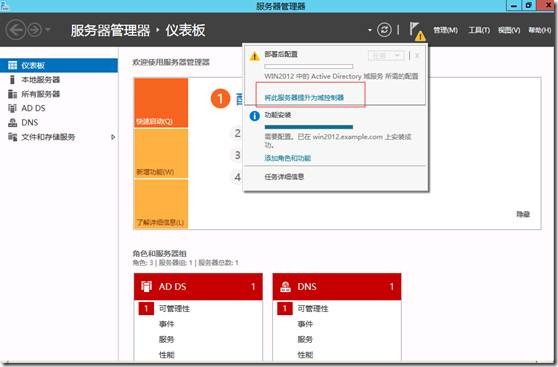

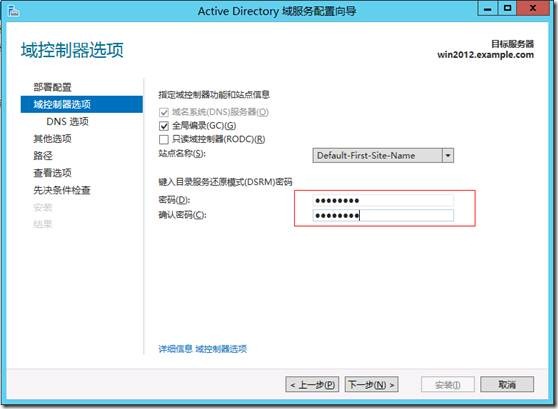
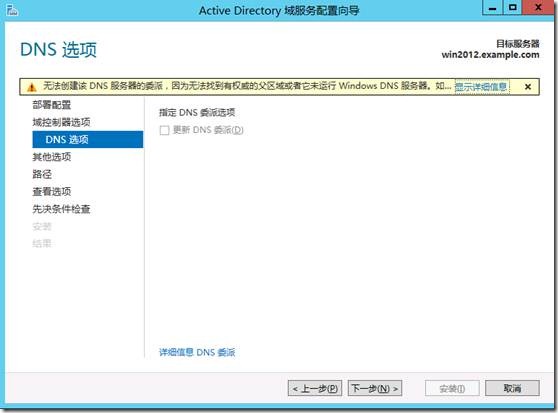
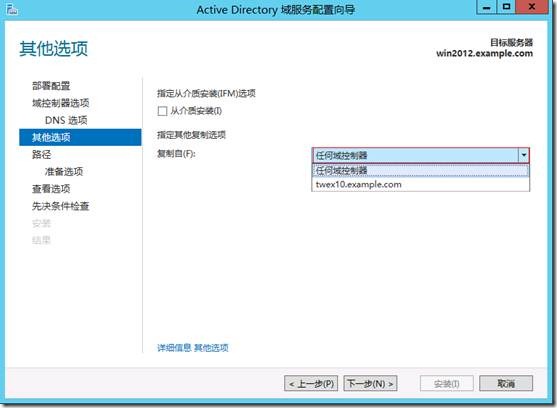
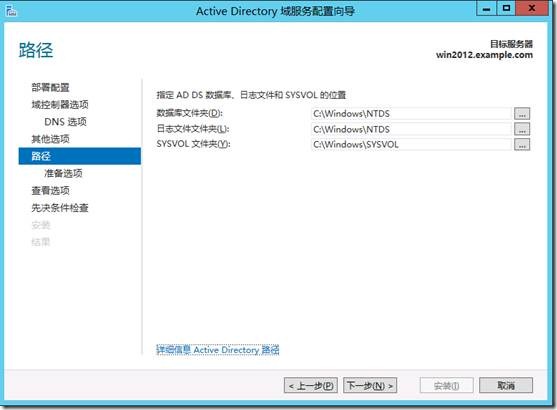
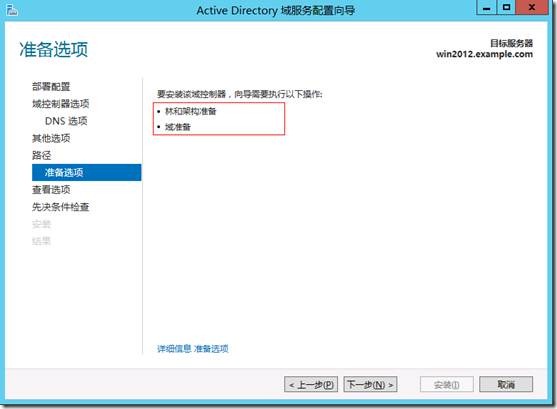
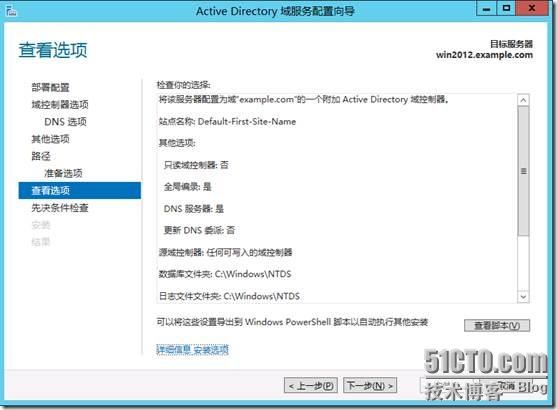
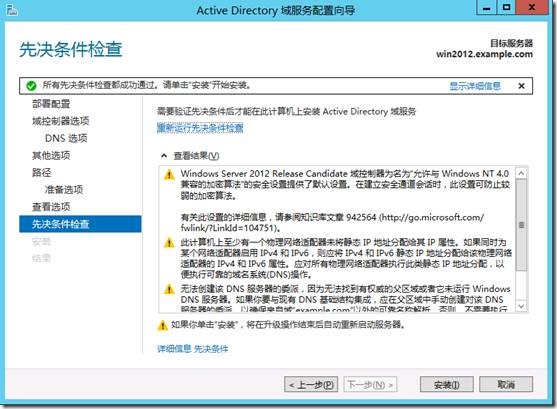
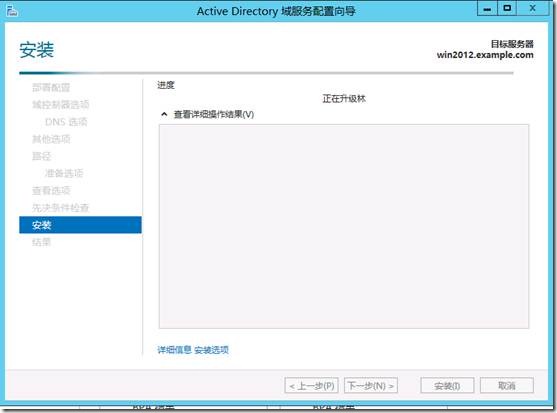
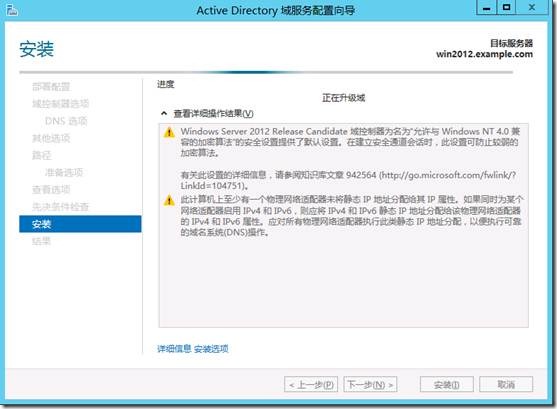
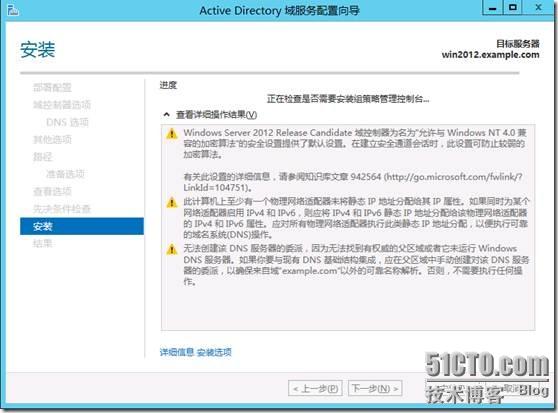
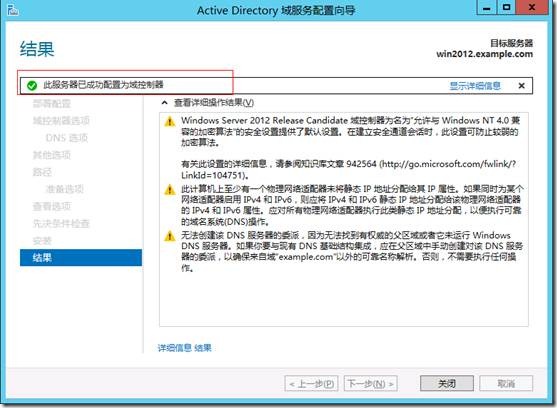
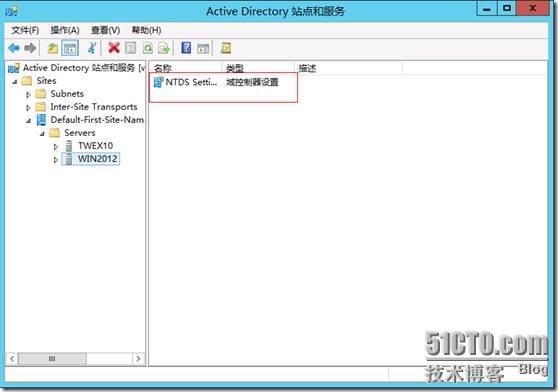
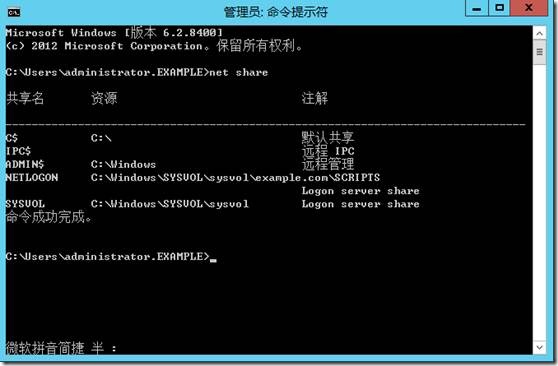

















 被折叠的 条评论
为什么被折叠?
被折叠的 条评论
为什么被折叠?








